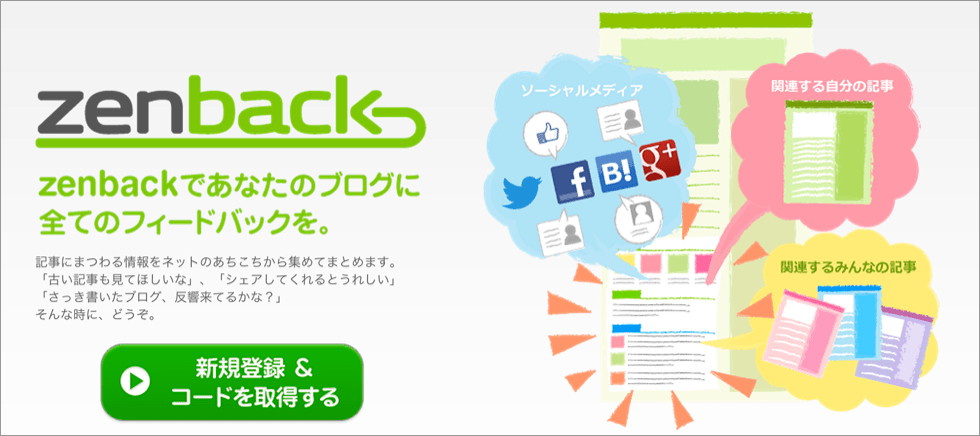
どもども、最近ブログ書くのが楽しくなってきたいぢま(@ezm_t )です。
とあるツイートがキッカケで、『[N]ネタフル』のコグレさん(@kogure)、『和洋風KAI』のするぷさん(@isloop)共著のプロブロガー本にも紹介されている無料なのにちょ〜簡単・便利なSNS連携ブログパーツの『Zenback』をこのブログにも設置する事にしました。ってか、しちゃいました。
キッカケ
『Zenback』に関しては冒頭で述べたとおり、プロブロガー本にも紹介されてますし、多くのブログで設定しているをお見掛けしておりました。
ただ、元々このブログを開設する際に自分でFacebookのソーシャルプラグインとか、ツイートボタンとか、はてなブックマークボタンとか、それぞれのSNSサービスから取得したスクリプトなりを付けていたし、関連記事に関しては『LinkWithin』を使ってたりしたので、まあそのうち試してみようかなぐらいにしか思ってませんでした。
でもね、『Zenback』の中の人のツイートを見たら導入せずにはいられなくなっちゃったんです。
↓キッカケになったのはこのツイート
ネットで流れてきたリンクを開いて「ほほー、そうなのか。役に立つ記事をありがとう。」って思って、記事の近くのシェアボタンを探したらそれがZenbackで。ぽちっと押す。「私たちがやってることも、この著者のお役に立ててるのかな。うれしいな。」って思う。そういうのが、原動力です。
— Zenbackさん (@zenback) 10月 9, 2012オイラもWeb系のシステム開発に携わるものの一人として常々こんな風に思っていたり、そうなりたいと願っていたりするので、胸がキュンとなりました。恋かもしれませんw
で、矢も盾もたまらなくなった次第です。
せねば、今すぐせねば。と。
って事で、早速導入してみた訳ですが、これまたちょ〜簡単でした。
や、これなら技術にあまり明るくない方でもそんなに苦労せずに入れられるんぢゃないでしょうか。
その手順は以下のとおりです。
導入手順
まずは『Zenback』のサイトににアクセスしてアカウント登録をします。
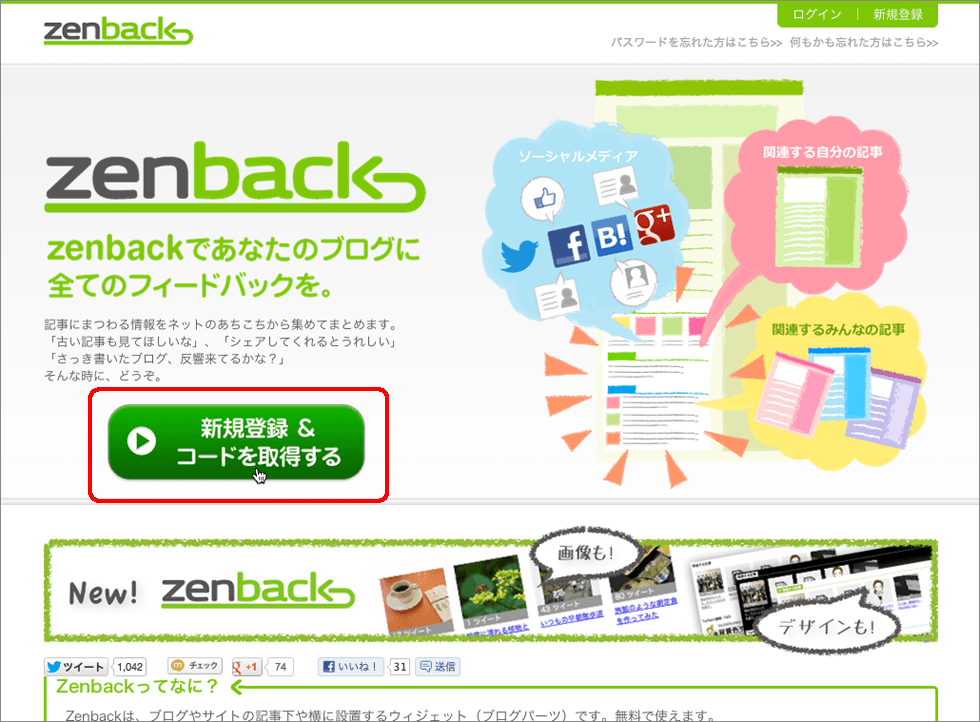
▲トップページにある『新規登録&コードを取得する』ボタンをクリックします。
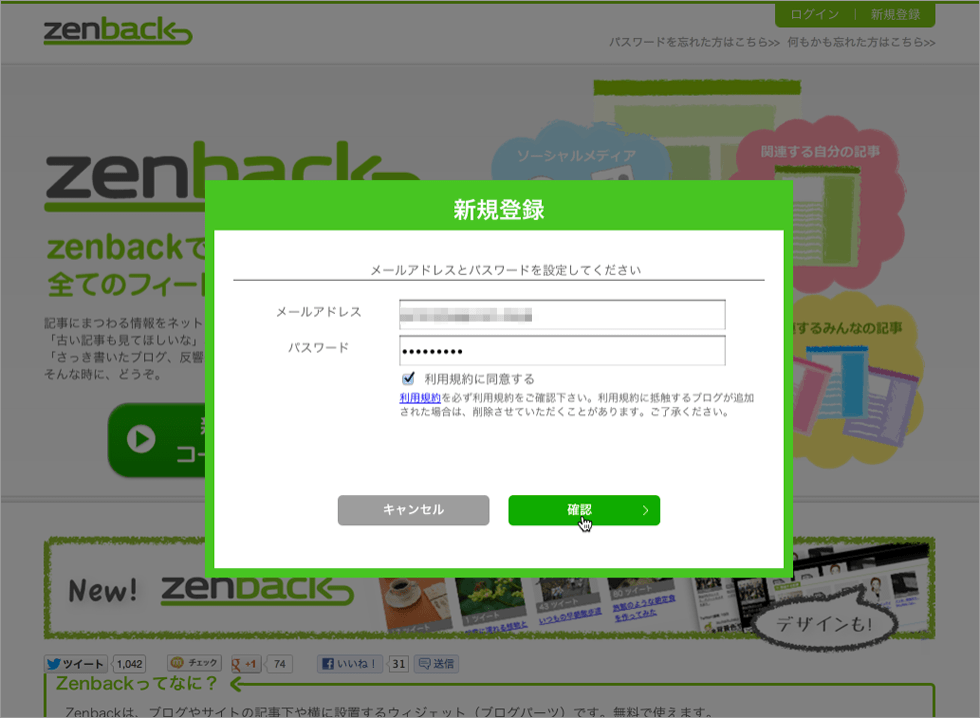
▲ライトボックス(ポップアップ)が開くので、アカウントに使用するメールアドレスとパスワードを入力して、『利用規約に同意する』にチェックを入れたら『確認』ボタンをクリックします。
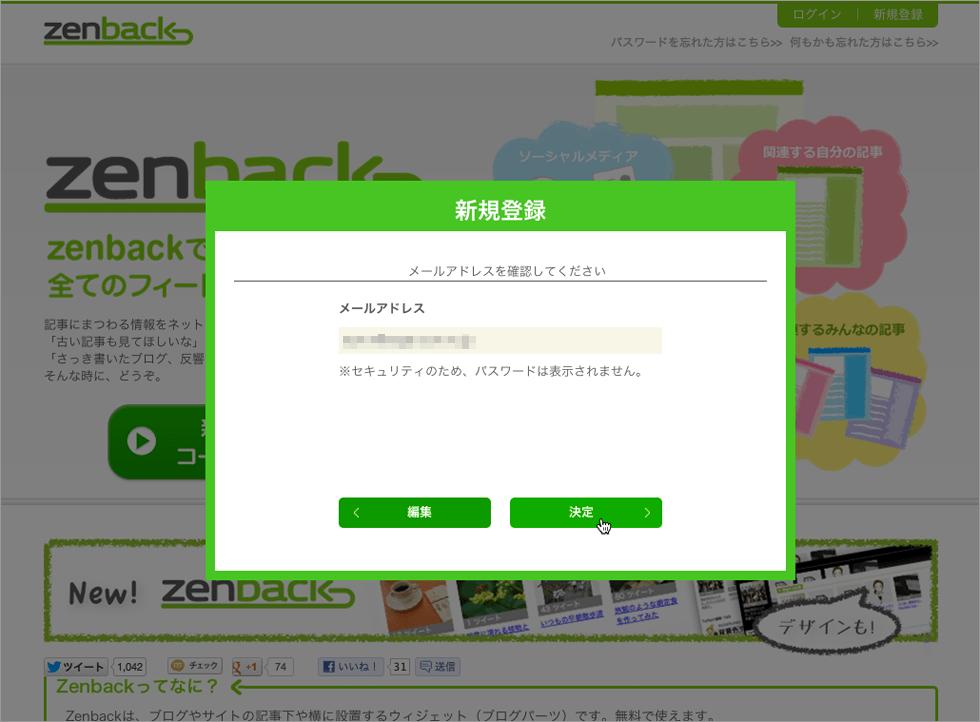
▲確認画面に表示されているメールアドレスに間違いが無ければそのまま『決定』ボタンをクリックします。
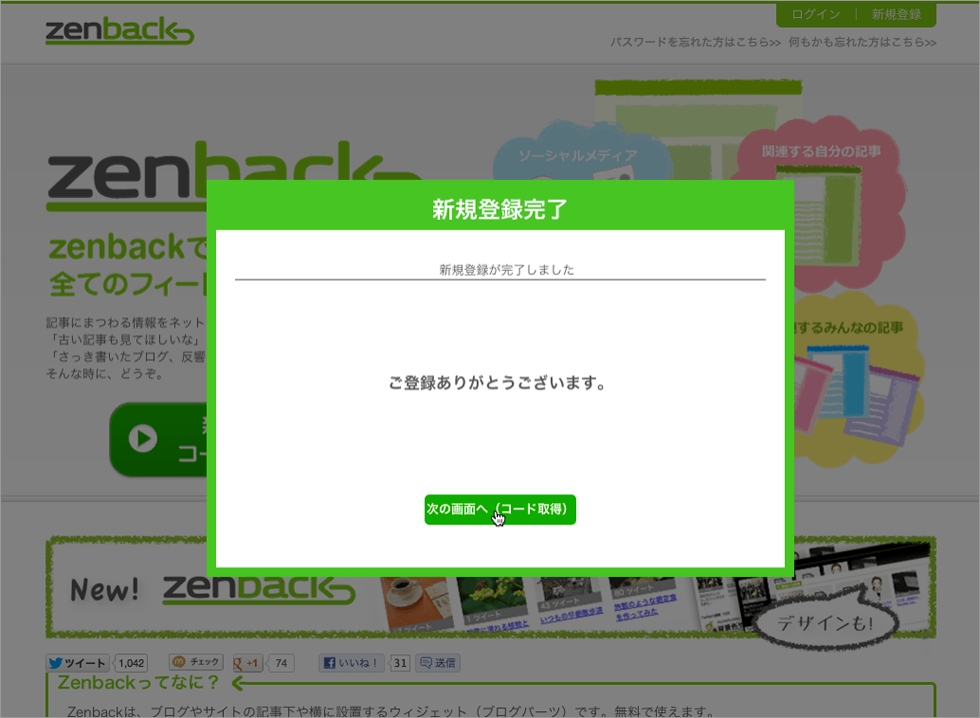
▲登録完了!
とりあえずこれでアカウントの登録は完了です。
続けて『次の画面へ(コード取得)』ボタンをクリックして、実際にブログに埋め込むコードの取得をします。
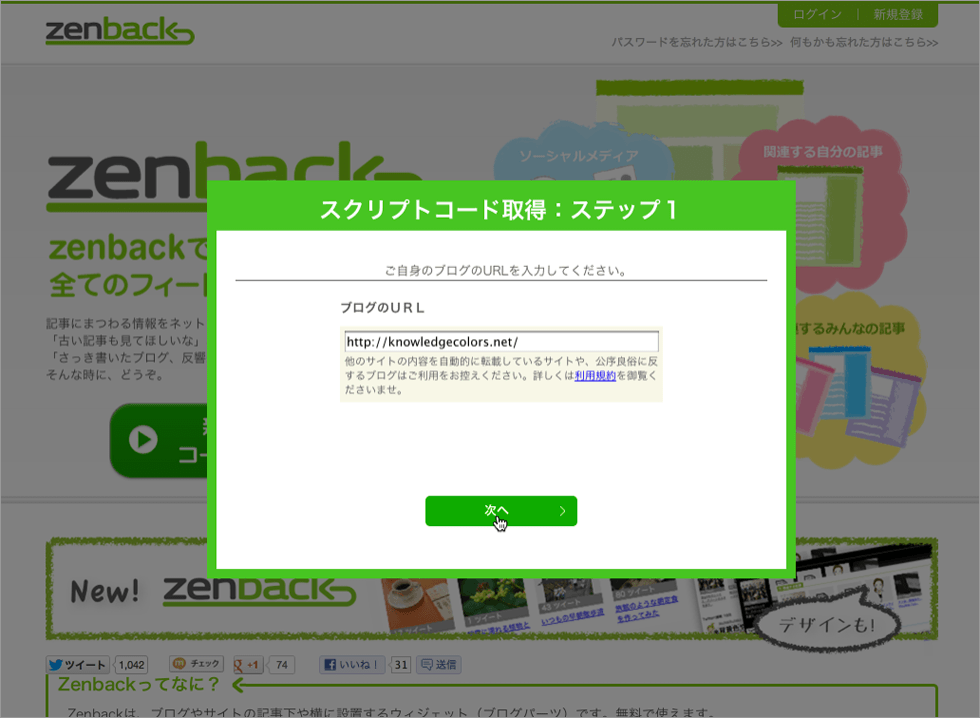
▲自分のブログのトップページのURLを入力して『次へ』ボタンをクリックします。
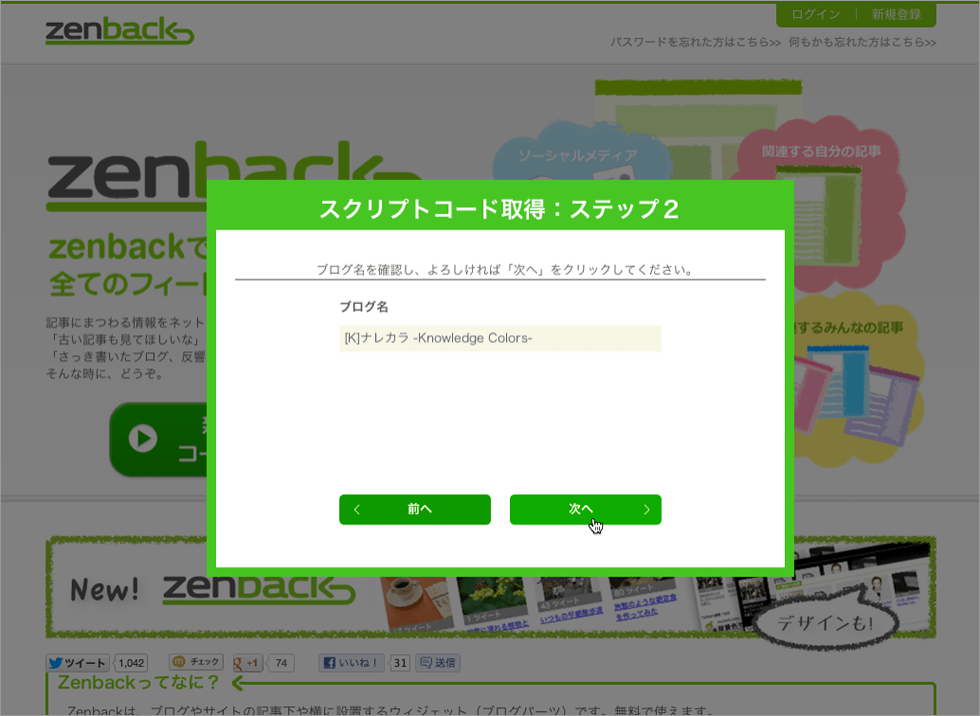
▲URLに間違いがなければブログタイトルが表示されます。
問題なければ『次へ』ボタンをクリックします。
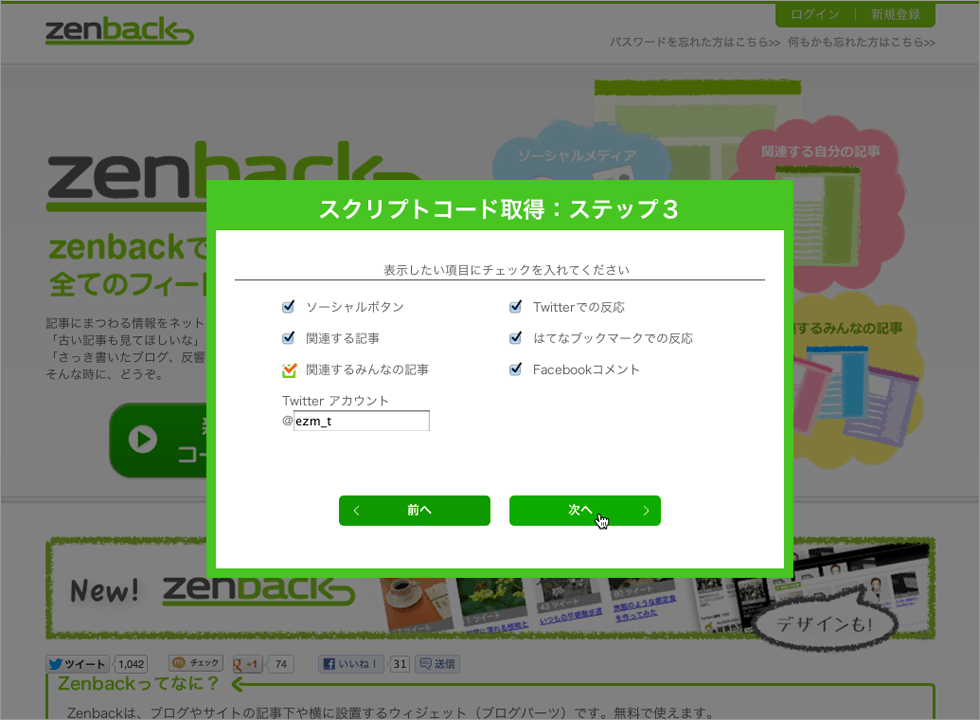
▲ブログに表示させたい連携項目にチェックを入れて、Twitterのアカウント名を入力したら『次へ』ボタンをクリックします。
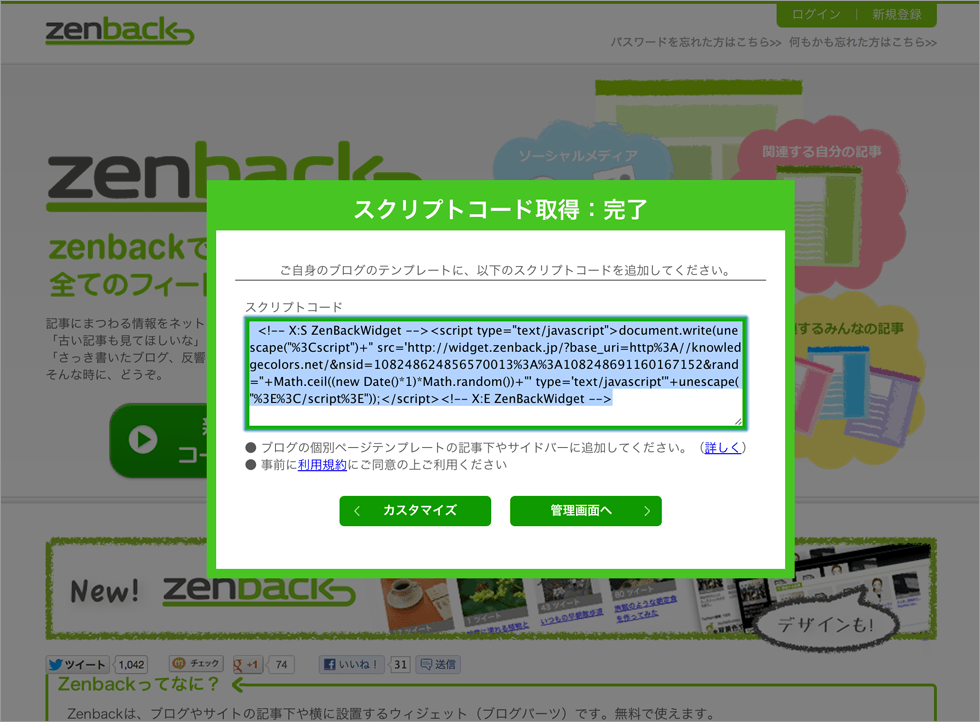
▲設定した内容でスクリプトコードが生成されますので、このコードをコピーして自分のブログのテンプレートの表示させたい場所に貼付けます。
当ブログではMTを使っているので、ブログの管理画面から『デザイン』→『テンプレート』→『ブログ記事』でテンプレートを開いて記事の下方に貼付けました。
で、不要になった『LinkWithin』の関連記事表示とFacebookのコメント欄は削除しちゃいました。
『カスタマイズ』ボタンをクリックするとデザインの変更や先程の設定を変更が出来る『カスタマイズ』画面に移動します。
『管理画面へ』ボタンをクリックすると管理画面の『ホーム』に移動します。
因に、登録完了後はそれぞれの画面を行き来出来ますので、ココでどちらのボタンをクリックして大丈夫です。
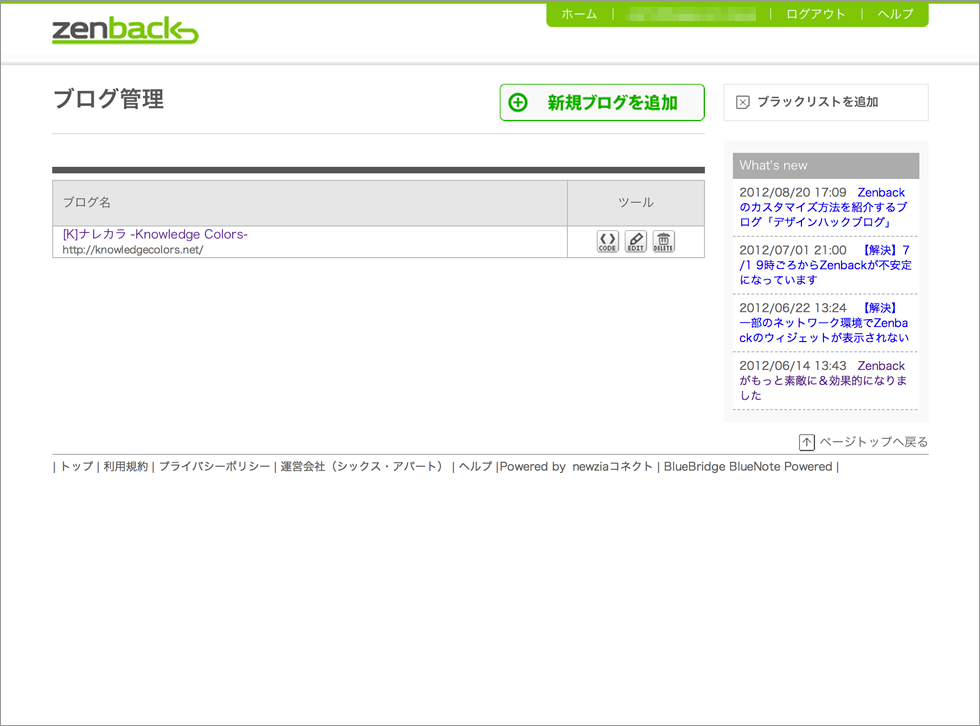
▲『Zenback』管理画面の『ホーム』です。
先程生成したコードを再度取得するには『CODE』ボタンをクリックします。
ブログタイトルをクリックするか『EDIT』ボタンをクリックすれば『カスタマイズ』画面に切り替わります。
『DELETE』ボタンは登録したブログの情報を削除するものなので、今は使いませんw
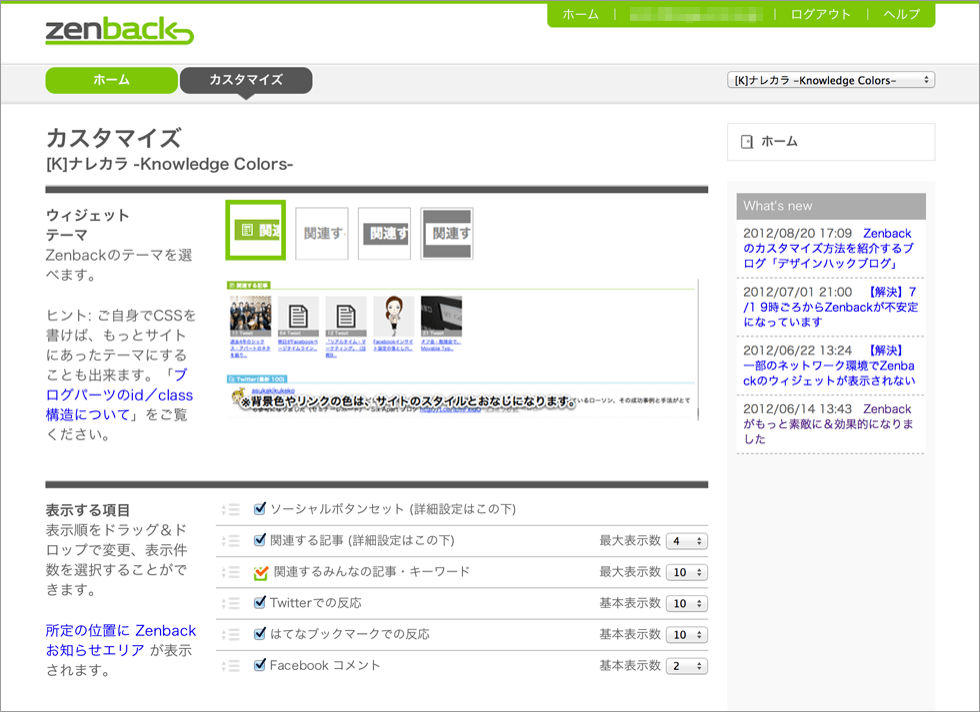
▲『カスタマイズ』画面です。
ここでウィジェットのテーマや表示項目の変更等を行います。
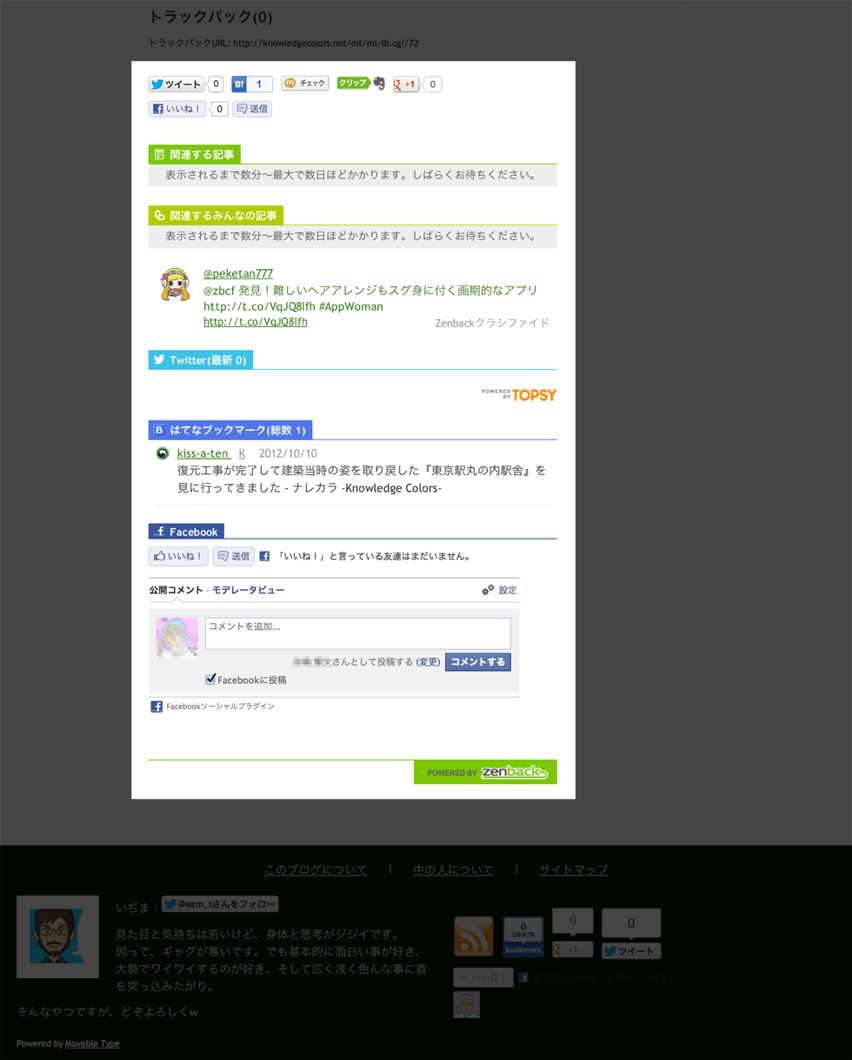
▲で、実際に設置するとこんな感じです。
設置して間もないのでまだ反映されていなかったりしますが、数時間後にはちゃんと表示されている筈です。
まとめ
今回設置した『Zenback』は設置がちょ〜簡単な上に無料で各種SNS連携パーツがいっぺんにまとめて組み込めちゃうブロガーにはとてもありがたいブログパーツでした。
しかも単なるSNSパーツのウィジェットではなく、Zenbackユーザー同士のブログを繋ぐ架け橋にもなってくれるのです。
実は『関連するみんなの記事』って部分がこのサービスの肝になってます。
これは自分の記事に関連する他のZenbackユーザーの記事へのリンクを表示する部分なのですが、逆に言えば他の方のブログにオイラの記事へのリンクが表示される事もある訳です。
自動的にシェアし合える、しかもお互いに関連した記事をシェアし合う訳ですから読者にとってもブロガーにとっても大きなメリットになる訳です。
素敵です。素敵過ぎます。
なぜもっと早く導入しなかったんだオイラ。。。MT使ってるくせに。。。
でも、もう大丈夫。
今日からは素敵なブロガーの輪が広がって行く筈。
中の人のツイートに込められたメッセージしっかり受け止めましたぜ。
ありがとう!『Zenback』の中の人たち!
ありがとう!『シックス・アパート』の方々ぁ!
関連リンク
- Zenbackであなたのブログに全てのフィードバックを。
- シックス・アパート株式会社 - Six Apart
- [N]ネタフル
- 和洋風KAI
- LinkWithin - Related Posts with Thumbnails






